メーカー謹製ツール徹底解説 Vol.1
2017.08.14 更新
文:エルミタージュ秋葉原編集部 池西 樹
続いて、PCの状態を確認できるモニタリングツール「System Information Viewer」を紹介していこう。こちらでは構成パーツを確認できる「System Information」、システムの状態をリアルタイムに監視できる「Hardware Monitor」、ファンコントロール機能「Smart Fan 5」、システムにエラーが発生した場合にアラートを表示する「System Alert」、システムの状態をログに保存する「Record」の5種類の機能を搭載。特に「Smart Fan 5」は非常に優秀で、各ファンごとに連動する温度センサーを選択して回転数を細かく制御することができる。
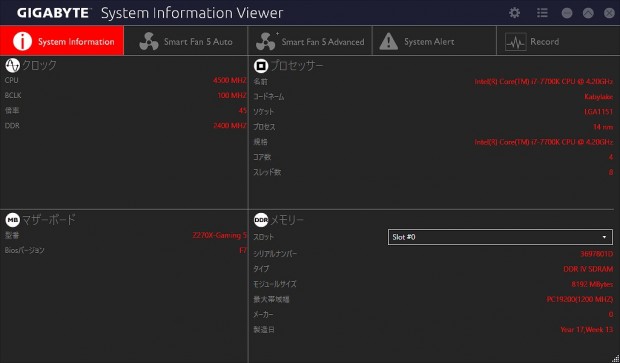
|
| CPU、マザーボード、メモリなどの構成パーツを確認できる「System Information」 |
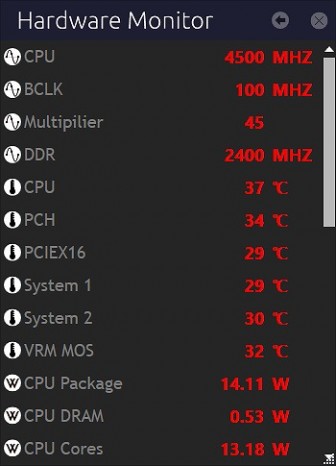
|
ツールバーの「Hardware Monitor」アイコン(右から4番目)をクリックすると、システムの状態をリアルタイムにチェックできる「Hardware Monitor」が起動する |
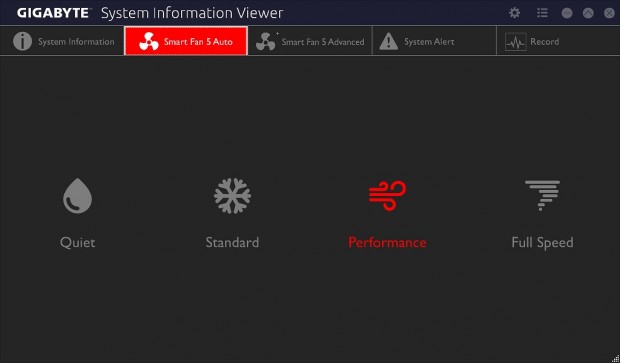
|
| プロファイルを選択するだけでファンの回転数を自動的に調整できる「Smart Fan 5 Auto」。定格運用の標準的な構成であれば「Quiet」や「Standard」でも十分な冷却性能が確保できるはずだ |
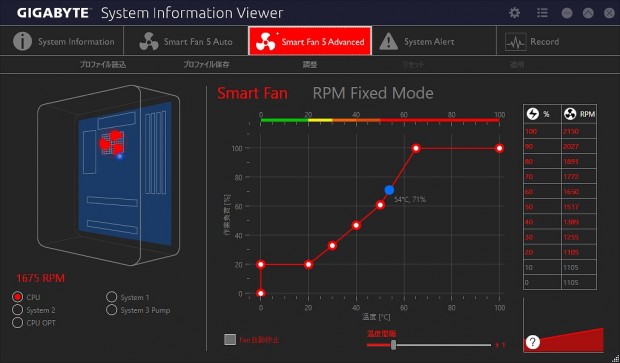
|
| ピンヘッダごとにファンの回転数を制御できる「Smart Fan 5 Advanced」。回転数は右側にあるグラフ上のポインタをマウスで動かして変更する |
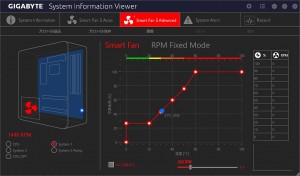
|
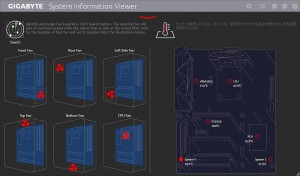
|
| CPUファン以外は、連動するセンサーや搭載ファンの位置を任意に選択できる | |
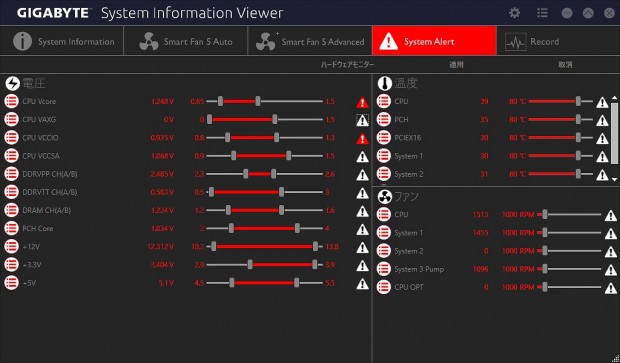
|
| 設定したしきい値を超えると画面上にアラートを表示できる「System Alert」。表示したい項目の右側アイコンをクリックすると“白”から“赤”に変わる |
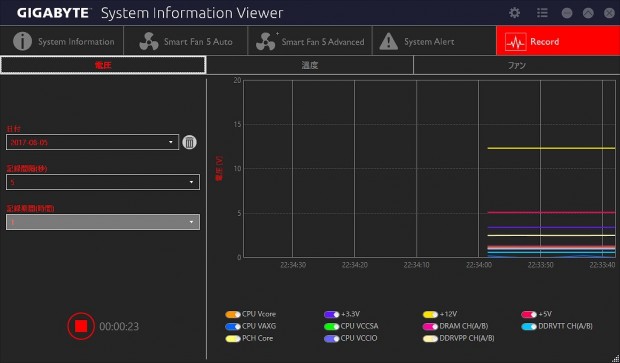
|
| システムの状態をログに保存できる「Record」。チューニングした後のストレステストなどに重宝する |
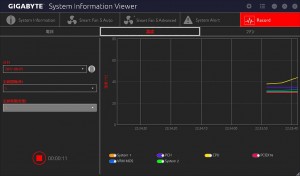
|
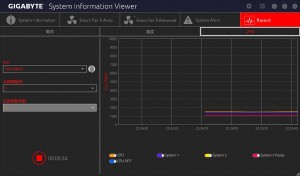
|
| 電圧の他、温度とファンの回転数を記録することができる | |

